Windows 8 משתמש בטכנולוגיה חדשה הנקראת התחלה מהירה על מנת להפעיל את Windows במהירות. כאשר אתה מבצע כיבוי רגיל של Windows 8 (באמצעות סרגל הצ'ארמס), ה הפעלה מהירה תכונה מאחסנת את ההפעלה הנוכחית של הליבה (מצב שינה), כך שבפעם הבאה שתפעיל את המחשב, מערכת ההפעלה נטענת במהירות. המשמעות היא שהמערכת שלך מאתחלת מחדש במלואה רק כאשר נדרשת על ידי מערכת ההפעלה (למשל כאשר מזוהה שינוי חומרה) ו לא אם אתה רוצה שתכבה לחלוטין את המערכת שלך מכמה סיבות, למשל. כדי להאריך את חיי הסוללה או לאתחל ממדיה אחרת, וכו '
כיצד לבצע כיבוי מלא ב-Windows 10, 8.1 או 8.
על מנת לכבות את Windows 8, 8.1 או 10 באופן מלא, יש לך את האפשרויות הבאות:
אפשרות 1: בצע כיבוי מלא באמצעות מקש SHIFT.
1. לחץ על הַתחָלָה מקש ולאחר מכן הקש על כּוֹחַ לַחְצָן.
2. כעת לחץ והחזק את מִשׁמֶרֶת מקש ולאחר מכן לחץ לכבות.
אפשרות 2: בצע כיבוי מלא באמצעות שורת הפקודה.
2. פתח את שורת הפקודה (cmd) עם הרשאות ניהול. לעשות את זה:
מקש ימני בפינה השמאלית התחתונה במסך  ומהתפריט שמופיע, לחץ על שורת פקודה (אדמין) אוֹפְּצִיָה.
ומהתפריט שמופיע, לחץ על שורת פקודה (אדמין) אוֹפְּצִיָה.
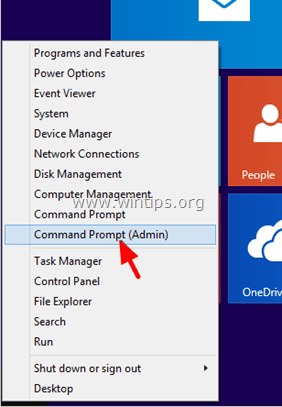
3. בתוך חלון שורת הפקודה, הקלד את הפקודה הבאה ולחץ להיכנס:
כיבוי /s /f /t 0

הפקודה לעיל גורמת ל-Windows לכבות לחלוטין. אם ברצונך לבצע הפעלה מחדש של המערכת לאחר כיבוי מלא של Windows 8 (כדי ש-Windows יאתחל מחדש עם האתחול) השתמש בפקודה הבאה:
כיבוי /r /f /t 0
מידע נוסף: אם אתה רוצה שהמערכת שלך תבצע כיבוי מלא בכל פעם שאתה לוחץ על כפתור הכיבוי בסרגל הצ'ארמס, עליך להשבית את אפשרות ההפעלה המהירה מלוח הבקרה. להנחיות מפורטות כיצד לעשות זאת קרא את המאמר הזה: כיצד להשבית את ההפעלה המהירה ב-Windows 8 ו-8.1
זהו זה! הודע לי אם המדריך הזה עזר לך על ידי השארת הערה לגבי החוויה שלך. בבקשה תעשו לייק ושתפו את המדריך הזה כדי לעזור לאחרים.